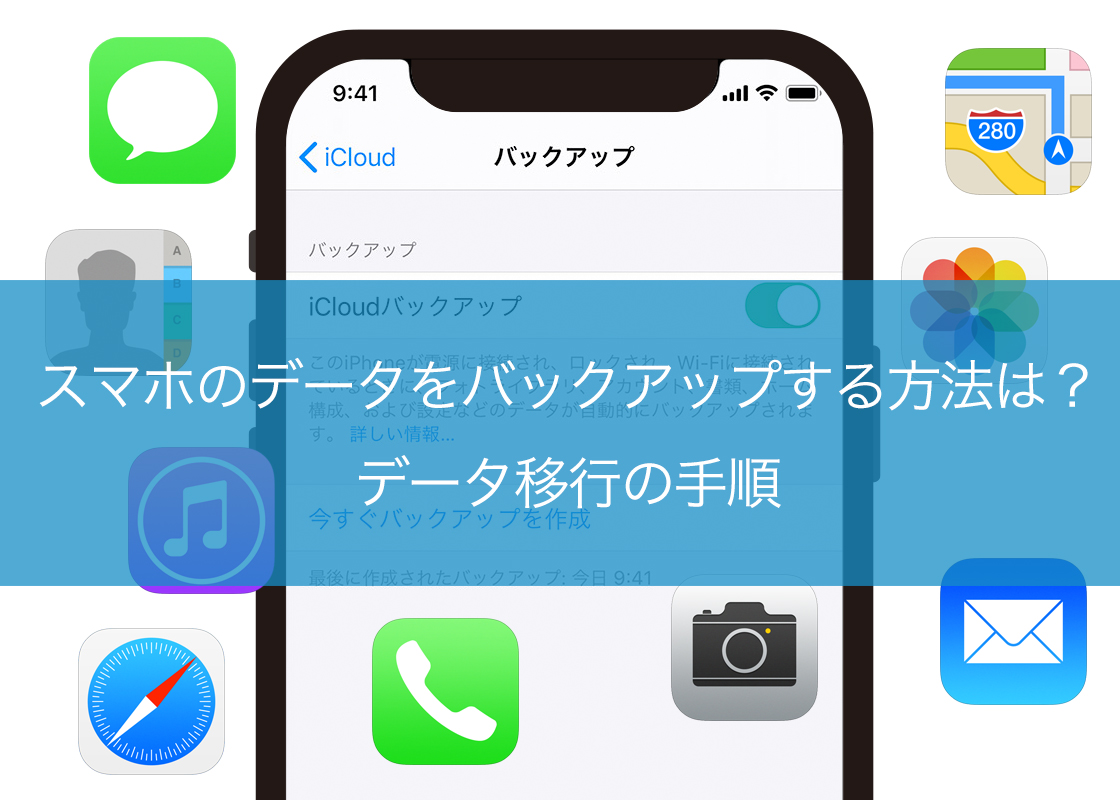iPhoneのセーフモードはご存じですか?セーフモードは、完全な原因の特定は難しいですが、アイフォンの不具合の原因になっているかもしれない部分にある程度の目星を付けることができる機能です。
例えば、リンゴマークの状態から抜け出せないリンゴループに陥って起動しない場合に役に立つことがあります。
こちらでは、セーフモードとはどのような機能なのか、セーフモードの起動・解除のやり方についてお伝えします。
- 目次
セーフモードとは?
セーフモードはデバイスに問題が発生した場合の診断として利用される確認方法です。
iPhoneであれば、iOSの基本機能のみで起動させるためのモードです。
また、セーフモードで問題なく起動ができる場合は、基本設定以外のアプリやプロファイルが原因で不具合を起こしている可能性があります。
例えば、iPhoneでセーフモードを使用するのは、容量不足などによりiOS更新を失敗すると起るリンゴループや脱獄によってデバイスに不具合がある場合です。
リンゴループなど問題が起こる直前に入れたアプリやプロファイルが原因の可能性が高いことが分かります。
ただ、あくまでセーフモードは、診断用モードです。不具合の原因に目星を付けるだけでセーフモードで起動できたことによって問題が解決するわけではありません。
iPhoneセーフモードの起動方法
セーフモードを起動するには、まず、iPhoneの電源をオフにする必要があります。
- iPhoneの電源をオフにしたら、電源ボタンと音量を上げるボタンを同時に押します。
- 画面にAppleロゴマークが表示されるまで押し続けください。表示されたら電源ボタンのみ指を放してください。
- ホーム画面かパスコード画面が表示されるまで音量を上げるボタンは押し続けてください。表示されたら指を放してください。
上記の手順で操作することでiPhoneがセーフモードの画面に切り替わります。
セーフモードでデータが消える?
セーフモードを利用しても、基本的にはデータが消えることはないです。初期化されるわけではなくあくまで診断用のモードだからです。しかし、データが消えてしまう可能性もゼロではないようです。例えばバックアップや保存していないデータが消えてしまう可能性があります。
セーフモードの利用はデータバックアップが必要?
セーフモードを利用するからといって、データのバックアップは必ずしも必要ではありません。初期化するモードではないのでデータが消えることがないからです。
しかし、一方で日頃からバックアップを取っておくと安心はできます。アプリ削除やプロファイル削除でも問題が解決できなかった場合に、初期化をしないといけない可能性があるからです。
初期化によって、写真、動画、アプリなどのデータを消えてしまう可能性を考えると、日頃からバックアップを取っていると、いざという時に安心できます。
iPhoneセーフモードの解除方法
セーフモードから通常モードに戻す場合は、「再起動」もしくは「強制再起動」が必要です。
再起動は、もっとも簡単に解除できる方法で、セーフモードで起動しているiPhoneの電源ボタンを長押しして電源を切ります。電源が切れたら次は、同様の方法で電源を入れるだけでセーフモードを解除することができます。
また、再起動は「iPhone X、iPhone 11、iPhone 12」「iPhone SE (第2世代)、iPhone 8、iPhone 7、iPhone 6」「iPhone SE (第1世代)、iPhone 5以前」の機種によって操作がことなります。
強制再起動は、「iPhone 8、iPhone X、iPhone 11、iPhone SE(第2世代)iPhone 12」「iPhone 7」「iPhone 5、iPhone SE(第1世代)、iPhone 6」の機種によって操作がことなります。
こちら2つの方法でセーフモードを解除できない場合は、初期化しなくてはならないかもしれません。初期化する場合は、これまでのデータがすべて消えてしまうので注意が必要です。
初期化が必要な場合はリカバリーモード
リカバリーモードは、Appleが公式で推奨しているiOS更新・初期化(復元)できるモードのことです。iTunesがインストールされているパソコン(Windows/mac)があれば利用できます。iTunesが最新のバージョンに更新されていない場合は、アップデートしてください。
まとめ
セーフモードの起動方法と解除方法について説明しました。あくまで診断用のモードであること、不具合の解消ができないこともあることもあります。その場合は、初期化するか修理する必要があります。iCrackedでは、修理だけではなくスマホが動かない、再起動を繰り返すなどのトラブル全般についても要因を探り解決をサポートをしています。